6 maneiras de consertar uma lixeira do Windows 10 que não esvazia
Esvaziar a Lixeira do PC é uma forma eficaz de excluir permanentemente seus arquivos indesejados. Isso libera seu armazenamento em disco e protege sua privacidade, removendo seus arquivos confidenciais. No entanto, você pode encontrar um problema em que a Lixeira não excluirá seus arquivos.
Isso sobrecarrega o seu armazenamento e pode representar uma séria ameaça à segurança dos seus arquivos privados. Vários problemas podem impedir que sua Lixeira exclua arquivos e forneceremos a você várias correções para eles.
O que faz com que a lixeira pare de excluir arquivos?
Em primeiro lugar, pode ocorrer porque você não tem direitos de administrador ou algum aplicativo de terceiros está impedindo você de esvaziar a Lixeira. Um programa de software comum que causa esse erro é o OneDrive. Em alguns casos, esse erro pode ocorrer porque a Lixeira está corrompida.
Quando esse erro ocorre, você pode descobrir que a opção de esvaziar a Lixeira está desativada. Em outros casos, a opção de esvaziar a Lixeira simplesmente não está presente. Na pior das hipóteses, a Lixeira trava sempre que você tenta esvaziá-la.
Neste artigo, mostraremos como corrigir esse problema da Lixeira usando vários métodos.
1. Feche os aplicativos em execução
Alguns aplicativos podem estar causando uma falha na Lixeira. Um exemplo comum de tal programa é o OneDrive. Fechar o OneDrive ou qualquer aplicativo problemático pode ajudar a resolver seu problema. Veja como você pode fazer isso:
- Clique em Ctrl + Shift + Esc para abrir o Gerenciador de Tarefas .
- Na guia Processos , clique com o botão direito do mouse em OneDrive ou em qualquer aplicativo suspeito que você deseja fechar e selecione Finalizar tarefa .
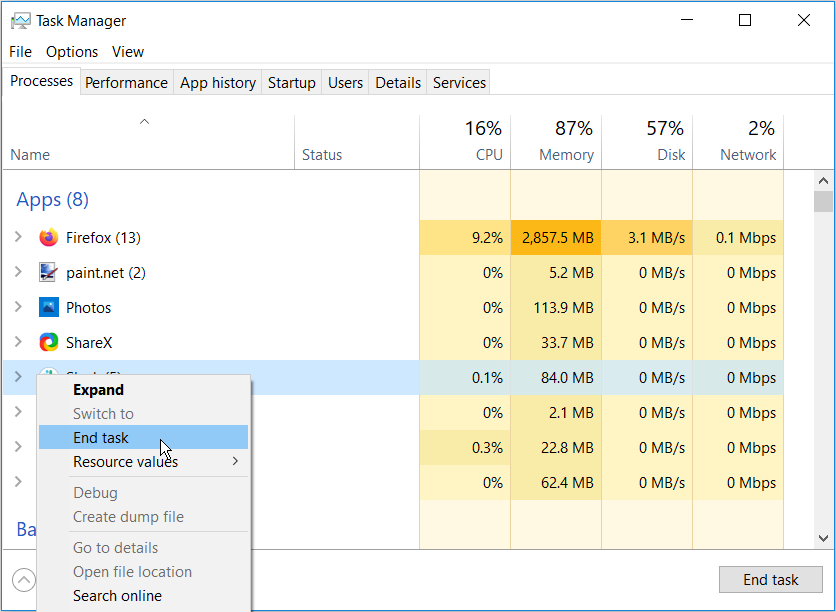
A partir daqui, tente excluir itens da Lixeira e verifique se o problema foi resolvido.
Se, de alguma forma, você suspeitar que o OneDrive pode estar em execução, mas ele não aparece no Gerenciador de Tarefas, feche-o por meio do Prompt de Comando. Veja como você pode fazer isso:
- Pressione a tecla Windows + R e digite CMD .
- Clique em Ctrl + Shift + Enter para abrir um Prompt de Comando elevado.
- Digite o seguinte comando no Prompt de Comando e clique em Enter :
taskkill /f /im onedrive.exe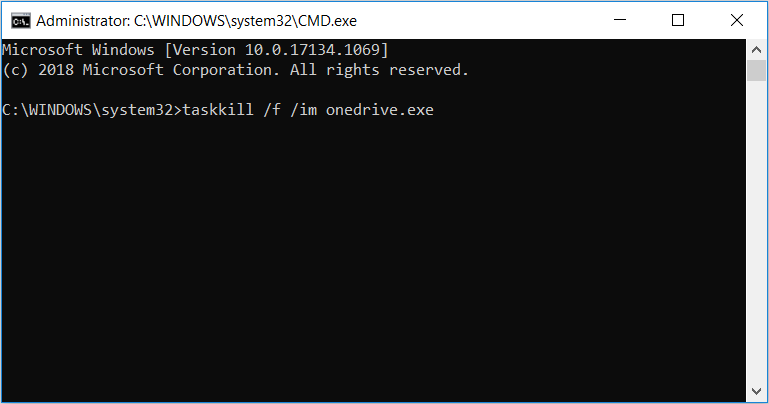
Se este método resolver seu problema, você pode considerar a desinstalação do OneDrive se não estiver usando-o ativamente. Isso o ajudará a evitar esse problema da Lixeira no futuro.
Você pode executar uma inicialização limpa para isolar outros programas que podem estar causando esse problema.
2. Atualizar ou remover programas de software de terceiros
Se você tentou fechar todos os aplicativos em execução e não conseguiu corrigir esse erro, pode adotar uma abordagem diferente. Você pode considerar atualizar seus programas de software de terceiros ou removê-los completamente. Você pode remover aplicativos por meio do Painel de Controle seguindo estas etapas:
- Digite Painel de Controle na barra de pesquisa do menu Iniciar e selecione a Melhor Correspondência.
- No Painel de Controle, clique em Desinstalar um programa .
- Clique com o botão direito em qualquer aplicativo que você suspeite que esteja causando problemas na Lixeira e clique em Desinstalar .
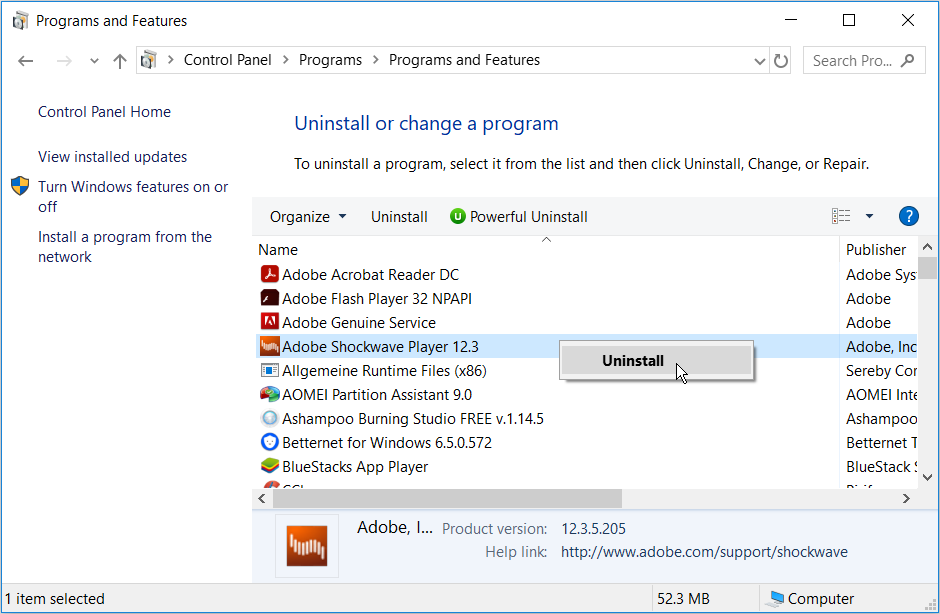
Reinicie o seu PC e verifique se o problema foi resolvido. Se você não preferir usar esse método, pode tentar usar um programa de software de terceiros para desinstalar aplicativos . Isso executará uma desinstalação limpa que ajudará a garantir que você não deixe nenhuma pasta de lixo para trás.
3. Esvazie a lixeira por meio das configurações
Em vez de excluir manualmente os arquivos da Lixeira, você pode tentar fazer isso nas configurações do PC.
Para fazer isso, navegue até o menu Iniciar do Windows> Configurações do PC> Sistema> Armazenamento> Arquivos temporários .
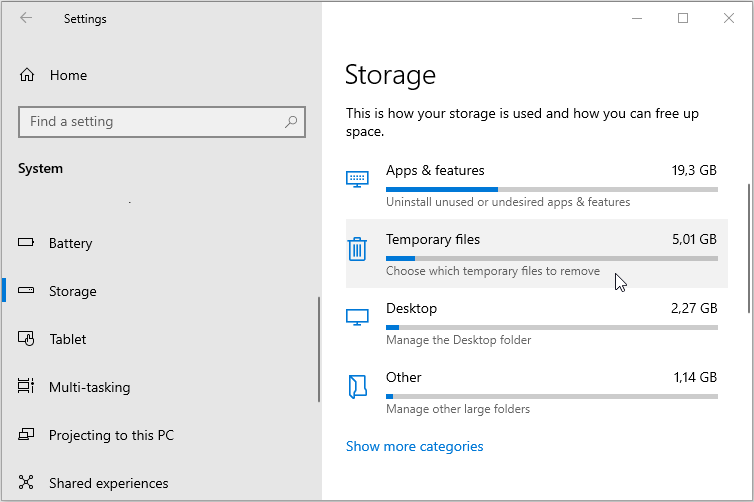
Na janela Arquivos temporários, marque a opção Lixeira e clique no botão Remover arquivos .
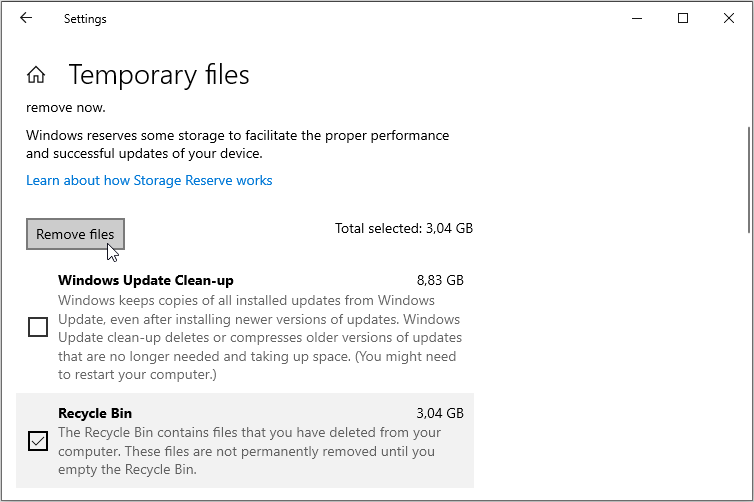
Quando o processo for concluído, vá para a Lixeira e verifique se há algum arquivo dentro dela.
4. Reinicie o Windows File Explorer
O Windows File Explorer pode estar interferindo na Lixeira e dificultando a exclusão de arquivos permanentemente. Por esse motivo, reiniciá-lo pode ajudar a resolver o problema. Veja como você pode reiniciá-lo.
- Clique em Ctrl + Shift + Esc para abrir o Gerenciador de Tarefas .
- Na guia Processos , clique com o botão direito do mouse no Windows Explorer e selecione Reiniciar .
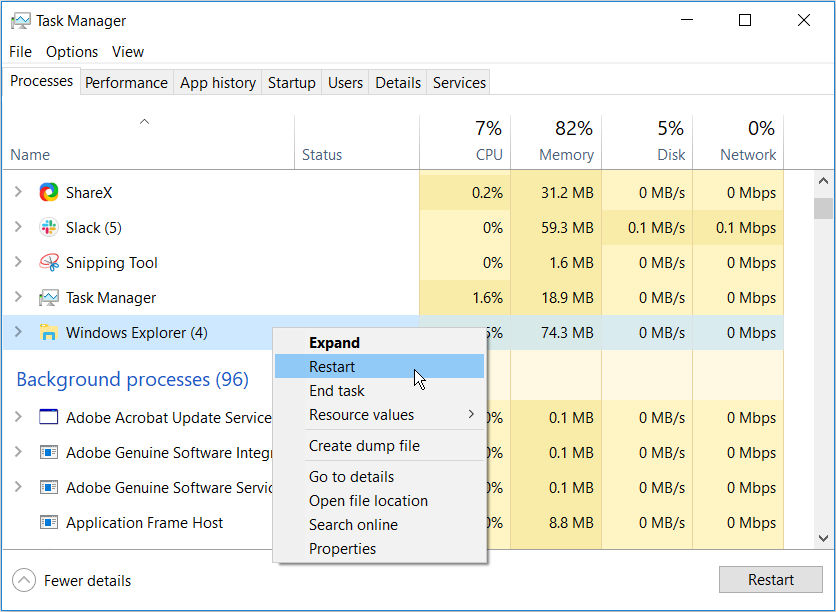
Tente esvaziar a Lixeira e veja se esse método funciona. Experimente os outros métodos, caso isso não resolva o seu problema.
5. Execute uma inicialização limpa em seu PC
Se você tentou todas as outras soluções e ainda não consegue esvaziar a Lixeira, você pode considerar a realização de uma inicialização limpa. Veja como você pode fazer isso:
- Pressione a tecla Windows + R , digite msconfig e clique em Enter para abrir a janela Configuração do sistema .
- Na guia Geral , selecione a opção Inicialização seletiva e desmarque Carregar itens de inicialização .
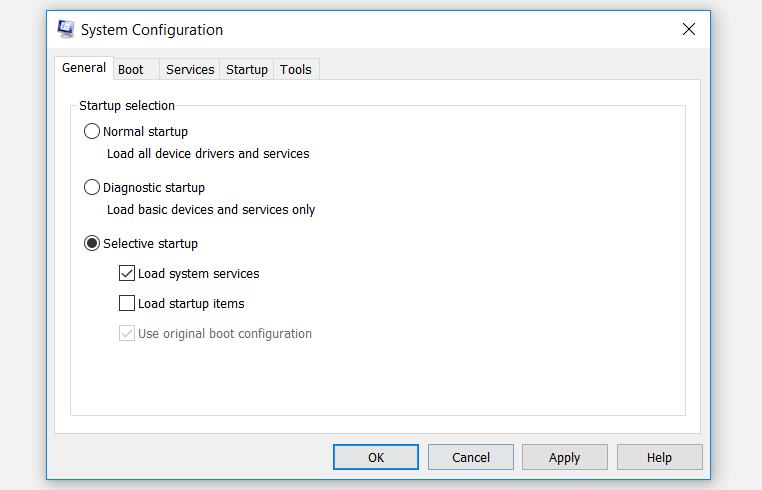
Em seguida, vá até a guia Serviços , marque a caixa Ocultar todos os serviços Microsoft e clique no botão Desativar tudo .
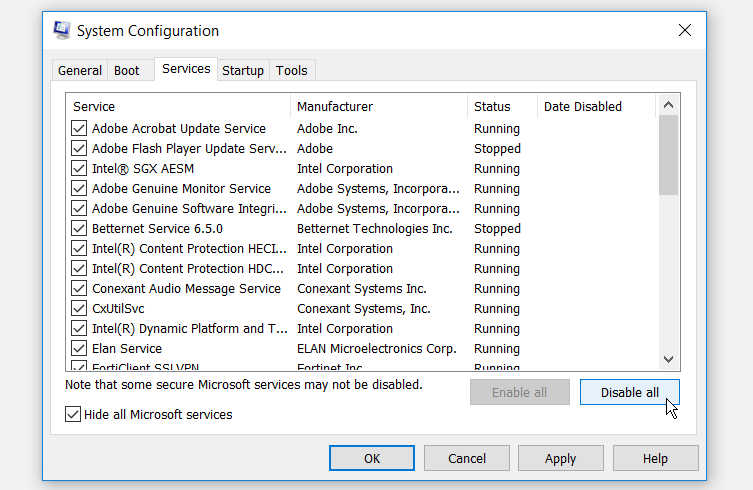
A partir daqui, vá até a guia Inicializar e clique em Abrir Gerenciador de Tarefas .
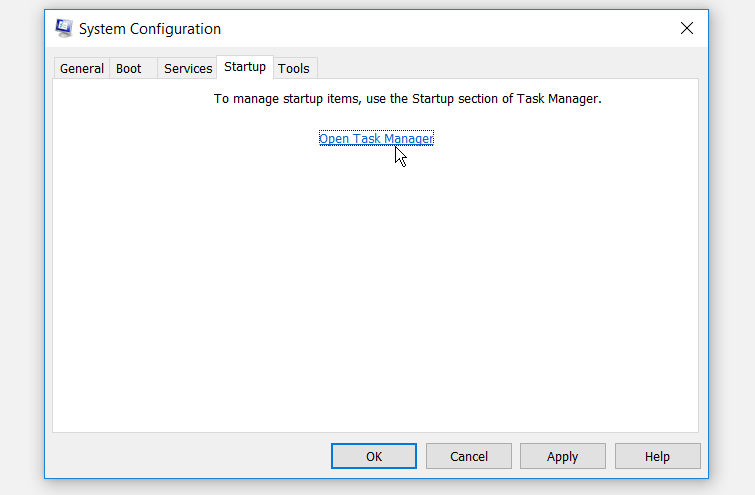
Na guia Inicializar do Gerenciador de Tarefas, clique com o botão direito em cada item e selecione Desativar . Feche o Gerenciador de Tarefas quando terminar.
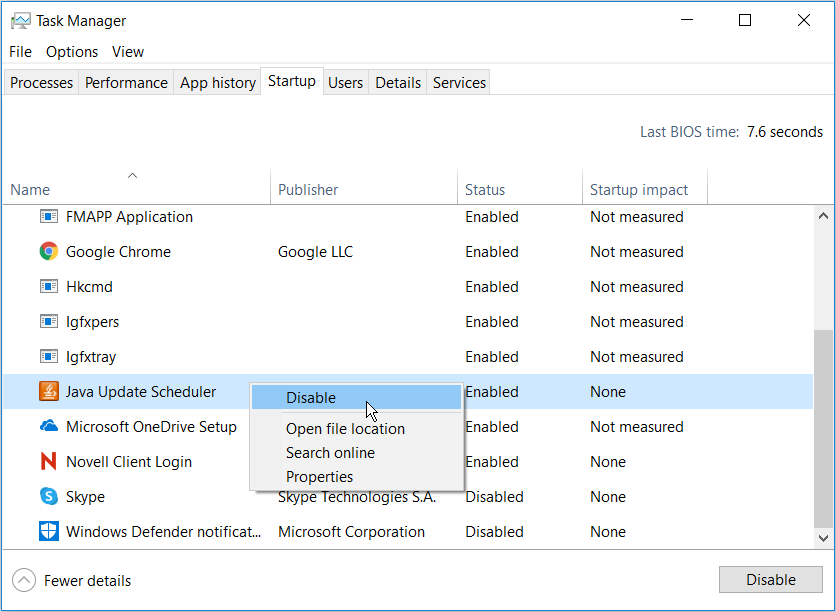
Retorne à guia Inicialização da janela Configuração do sistema , clique em Aplicar e em OK para aplicar todas as alterações.
Depois de executar todas essas etapas, reinicie o PC. Isso o inicializará em um ambiente limpo. A partir daqui, vá para a Lixeira e verifique se este método resolve o seu problema.
6. Reinicie a Lixeira
Você pode estar lutando para esvaziar a Lixeira simplesmente porque ela está corrompida. Para corrigi-lo, você precisa redefini-lo por meio do prompt de comando. Aqui estão as etapas que você deve seguir para fazer isso:
- Pressione a tecla Windows + R e digite CMD .
- Clique em Ctrl + Shift + Enter para abrir um Prompt de Comando elevado.
- Digite o seguinte comando no Prompt de Comando e clique em Enter :
rd /s /q C:$Recycle.bin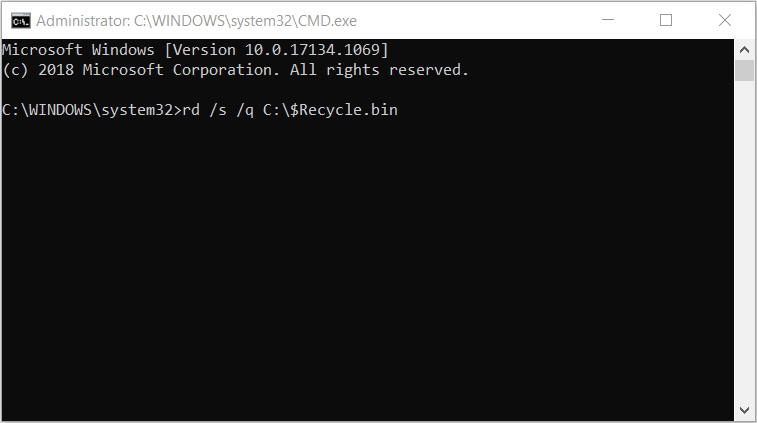
Este comando deve redefinir sua Lixeira e ajudar a resolver seu problema. Reinicie o seu PC e verifique se você consegue esvaziar a Lixeira.
Limpar todo o lixo da lixeira
A quantidade de dados indesejados que podem se acumular em sua Lixeira pode ser enorme. Quando você não esvazia a Lixeira, isso pode afetar o desempenho do seu PC e expor seus arquivos privados. Por esse motivo, você sempre deve ter a liberdade de retirar o lixo da Lixeira com facilidade.
Se você estiver tendo dificuldades para esvaziar a Lixeira, as dicas deste artigo são tudo de que você precisa. Se, por algum motivo, você excluir arquivos e eles não forem exibidos na Lixeira, existem várias correções para isso também.

